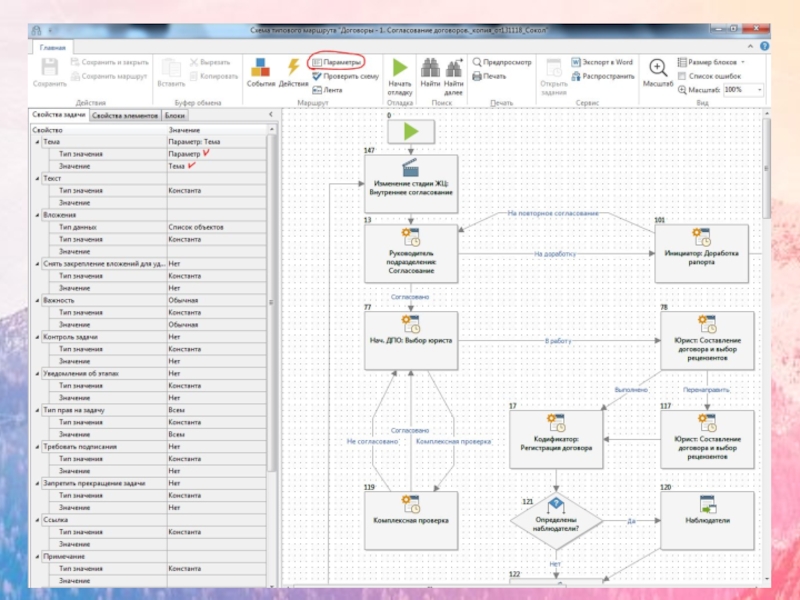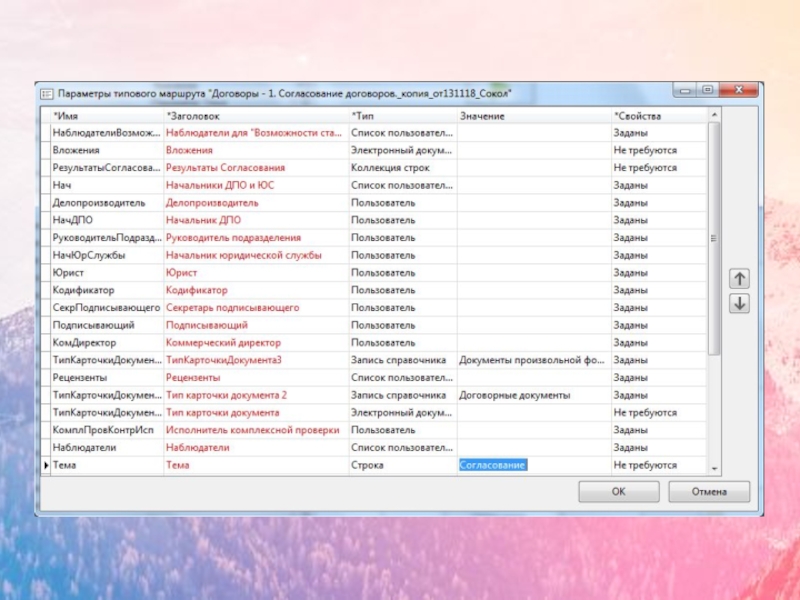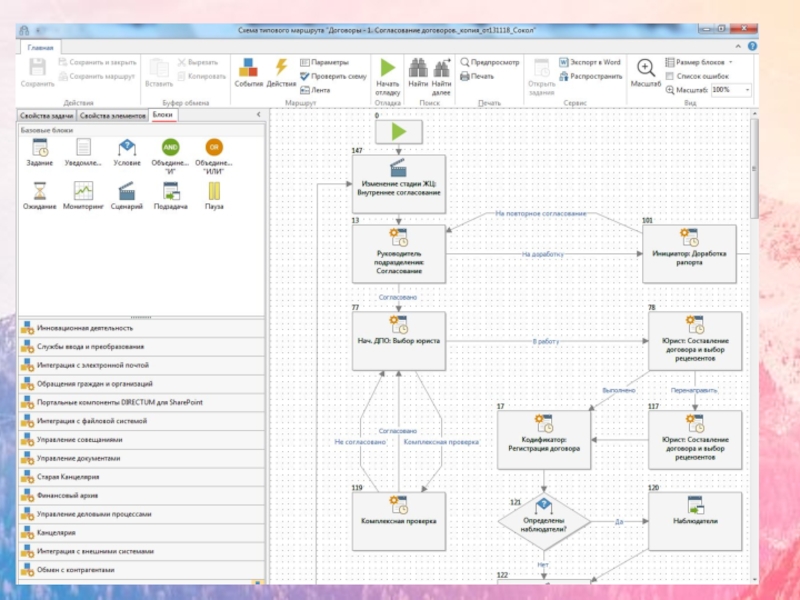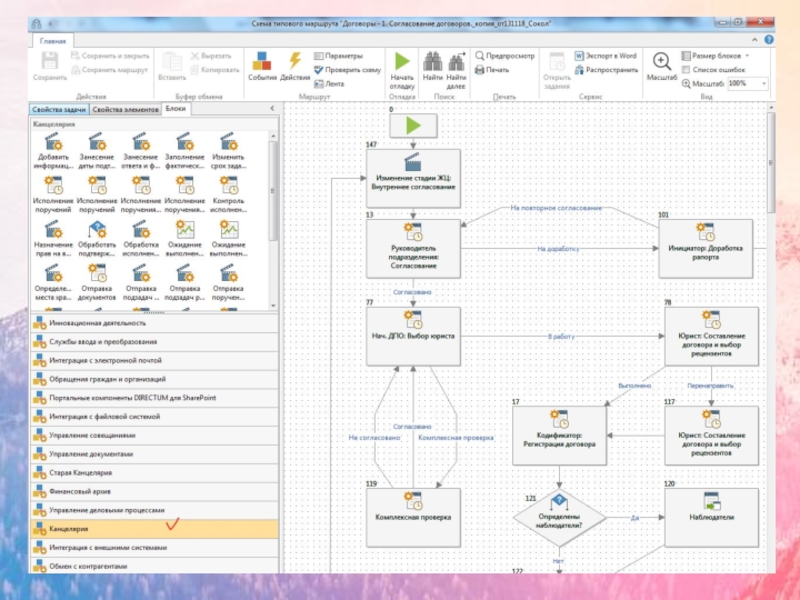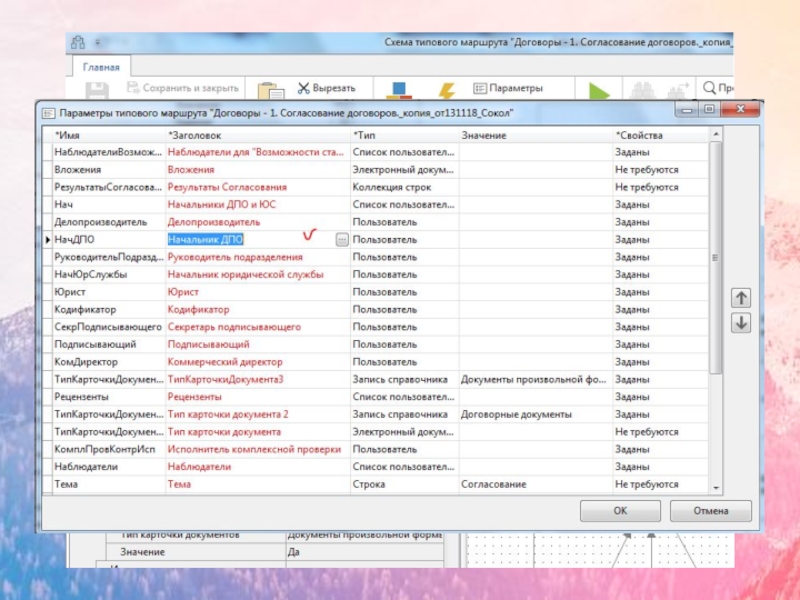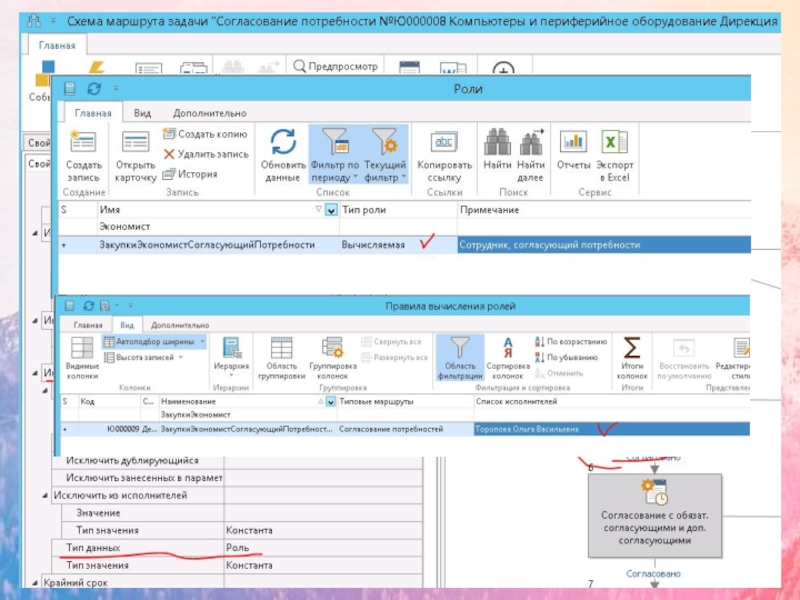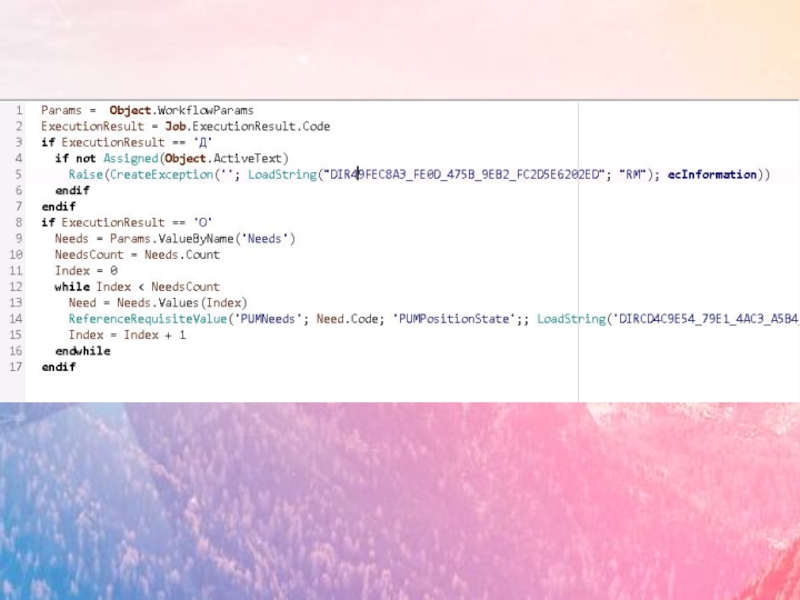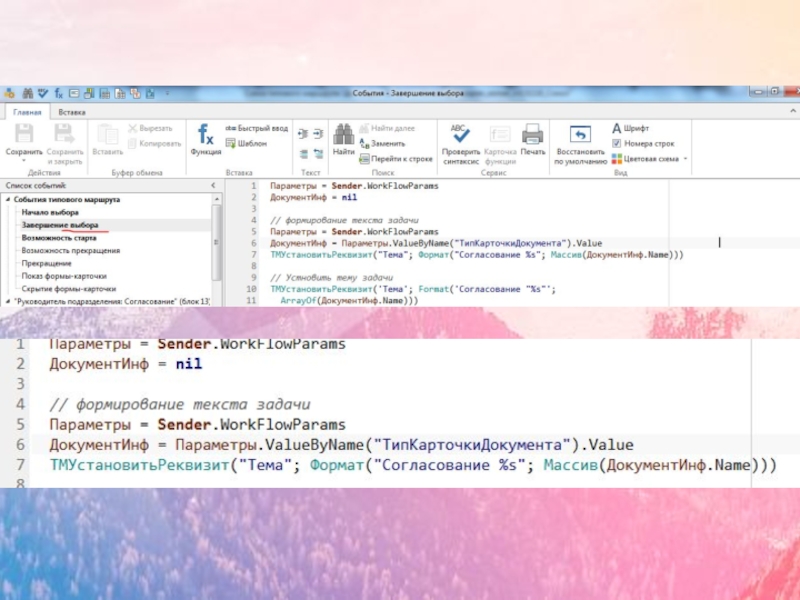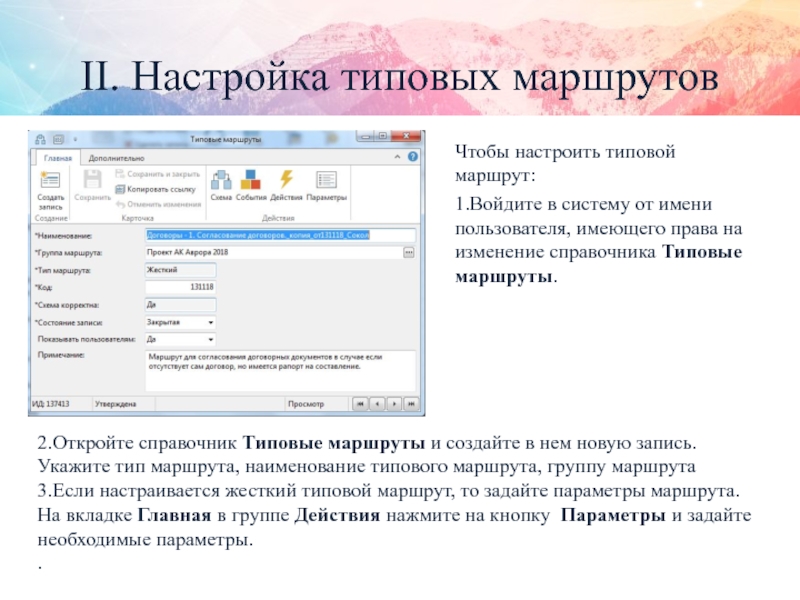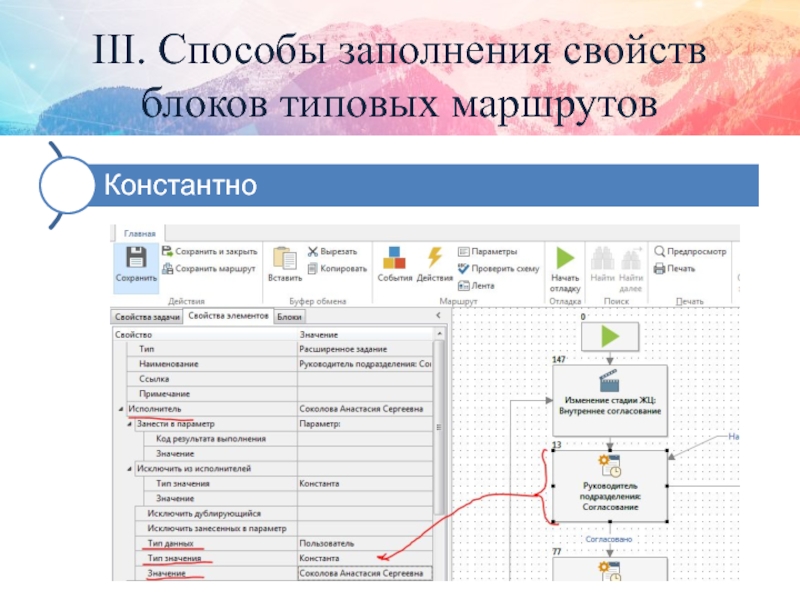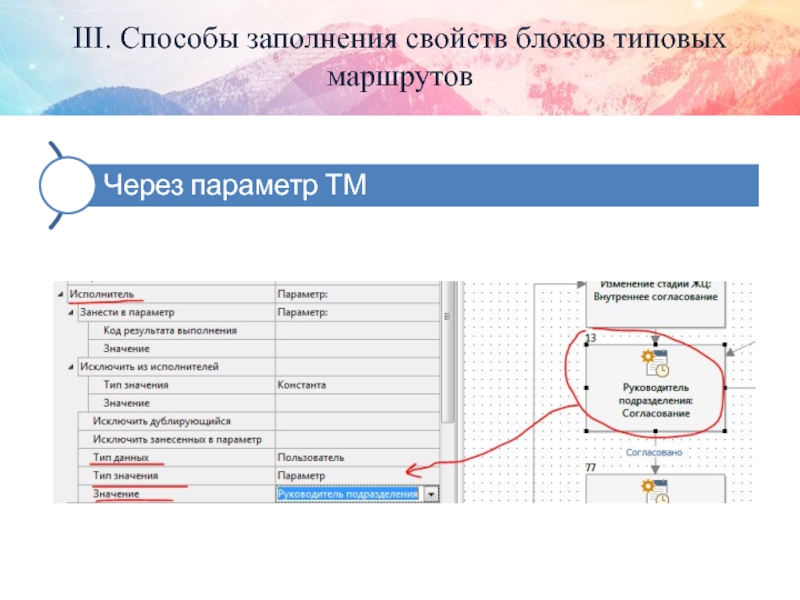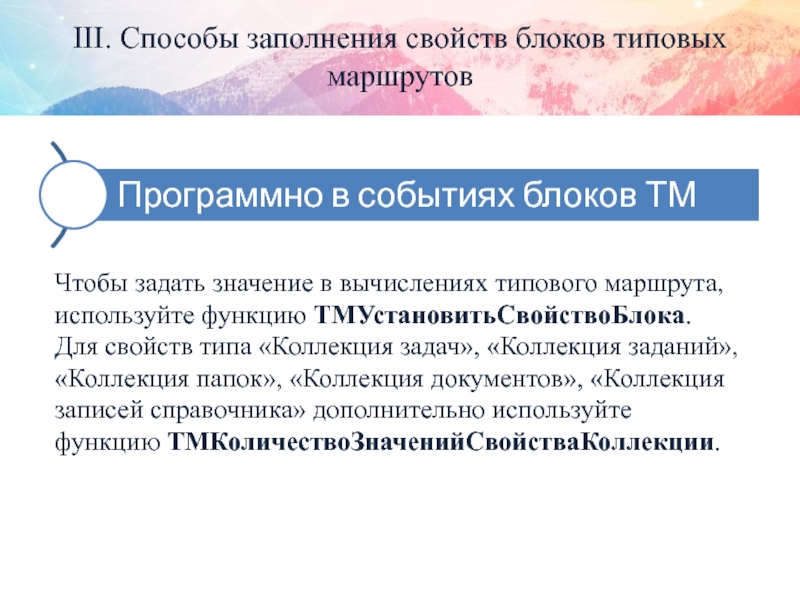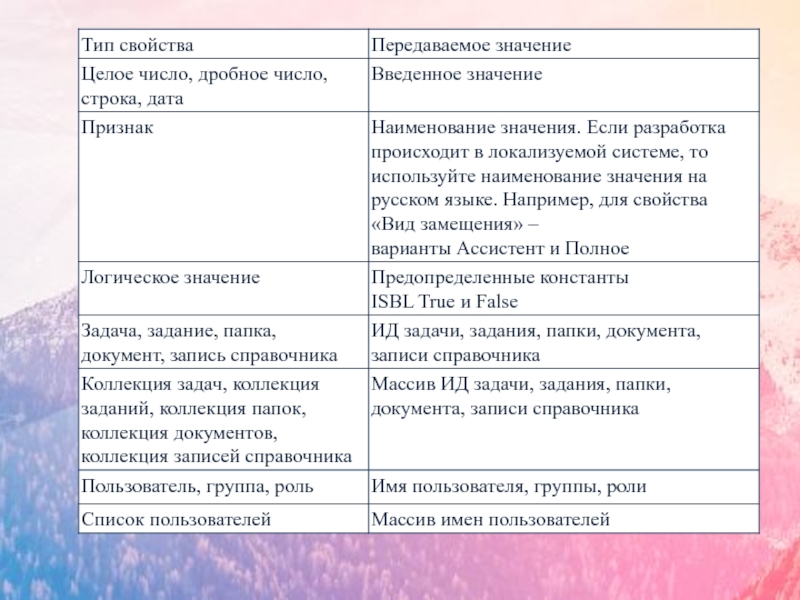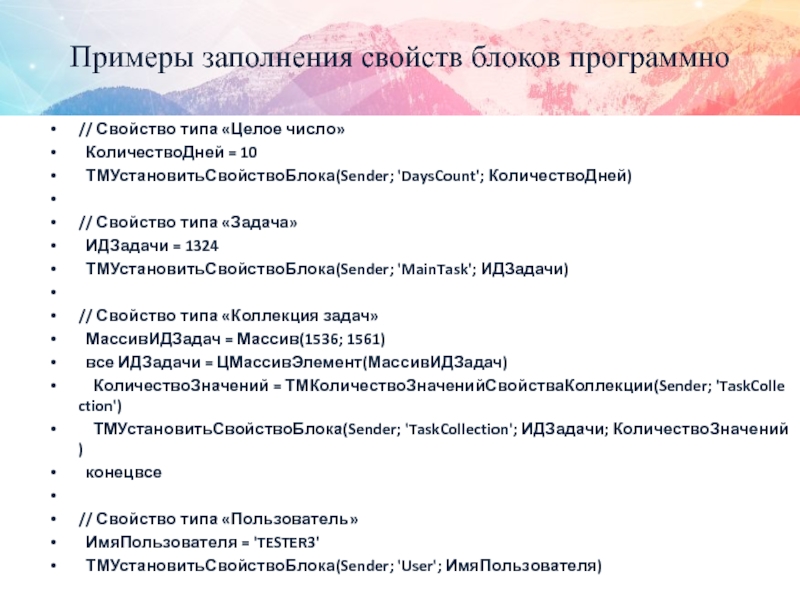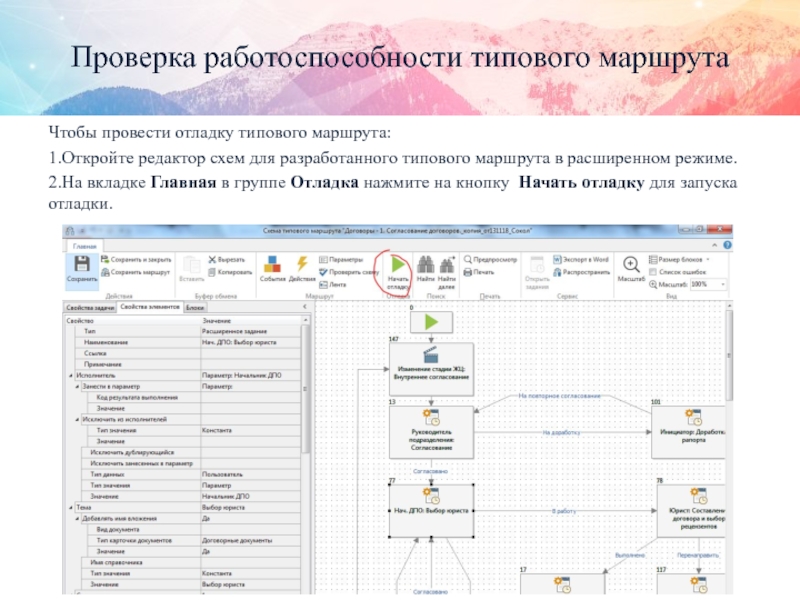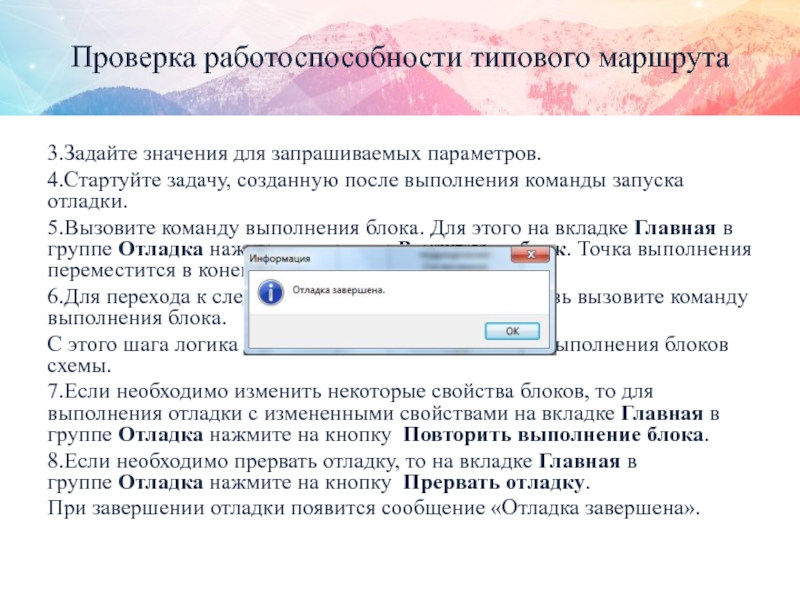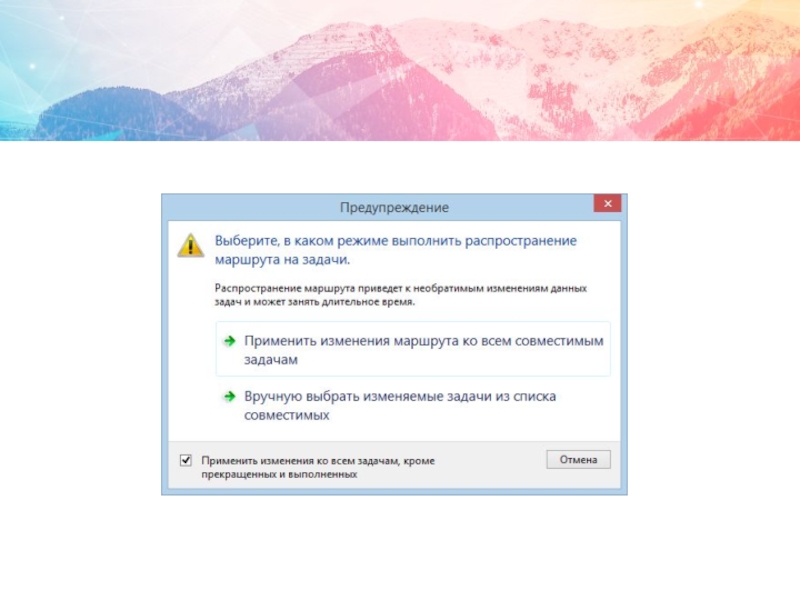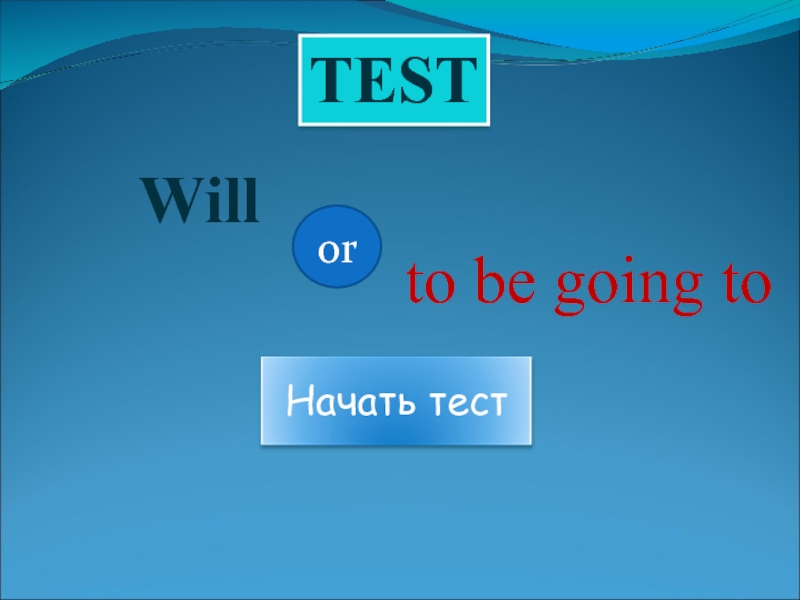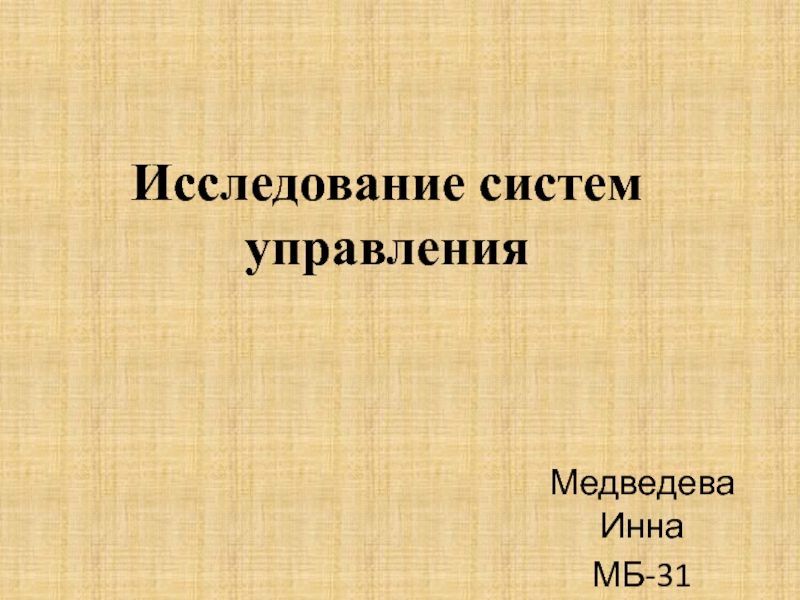Разделы презентаций
- Разное
- Английский язык
- Астрономия
- Алгебра
- Биология
- География
- Геометрия
- Детские презентации
- Информатика
- История
- Литература
- Математика
- Медицина
- Менеджмент
- Музыка
- МХК
- Немецкий язык
- ОБЖ
- Обществознание
- Окружающий мир
- Педагогика
- Русский язык
- Технология
- Физика
- Философия
- Химия
- Шаблоны, картинки для презентаций
- Экология
- Экономика
- Юриспруденция
Введение в DIRECTUM ( с чего надо было начинать знакомство)
Содержание
- 1. Введение в DIRECTUM ( с чего надо было начинать знакомство)
- 2. Состав системы DIRECTUMУправление электронными документами.Управление деловыми процессами.Управление договорами. Управление совещаниями. Канцелярия.Управление взаимодействием с клиентами.
- 3. Компоненты системы:Предметно-ориентированый инструмент разработки IS-BuilderСлужбы файловых хранилищ
- 4. Типовые маршруты (ТМ)(читайте справку на club.directum.ru)
- 5. Жесткий типовой маршрут - описания взаимодействий, порядок которых
- 6. IS-Builder – предметно-ориентированный инструмент для DIRECTUMОсновные возможности инструмента
- 7. Подготовка к настройке типового маршрута До начала
- 8. 2. Определение свойств задачиПри выборе типового маршрута
- 9. Слайд 9
- 10. Слайд 10
- 11. 3. Выбор блоков для ТММаршрут задачи при
- 12. Слайд 12
- 13. Слайд 13
- 14. 4. Определение параметров маршрута В жестких типовых
- 15. Слайд 15
- 16. Слайд 16
- 17. 5. События маршрутаПри настройке типовых маршрутов можно
- 18. Слайд 18
- 19. Слайд 19
- 20. II. Настройка типовых маршрутовЧтобы настроить типовой маршрут:1.Войдите
- 21. 4.Настройте схему типового маршрута. На вкладке Главная в группе Действия нажмите
- 22. III. Способы заполнения свойств блоков типовых маршрутов
- 23. III. Способы заполнения свойств блоков типовых маршрутов
- 24. III. Способы заполнения свойств блоков типовых маршрутов
- 25. III. Способы заполнения свойств блоков типовых маршрутов
- 26. Слайд 26
- 27. Примеры заполнения свойств блоков программно // Свойство
- 28. Проверка работоспособности типового маршрута Чтобы провести отладку
- 29. 3.Задайте значения для запрашиваемых параметров.4.Стартуйте задачу, созданную
- 30. Распространение изменений маршрута на запущенные задачиЧтобы распространить
- 31. Распространение изменений маршрута на запущенные задачи
- 32. Спасибо за внимание!
- 33. Скачать презентанцию
Состав системы DIRECTUMУправление электронными документами.Управление деловыми процессами.Управление договорами. Управление совещаниями. Канцелярия.Управление взаимодействием с клиентами.
Слайды и текст этой презентации
Слайд 2Состав системы DIRECTUM
Управление электронными документами.
Управление деловыми процессами.
Управление договорами.
Управление совещаниями.
Канцелярия.
Управление взаимодействием
с клиентами.
Слайд 3Компоненты системы:
Предметно-ориентированый инструмент разработки IS-Builder
Службы файловых хранилищ ( DIRECTUM Storage Services).
Сервер веб-доступа
Расширения для
SharePoint.
Сервер репликации
DIRECTUM OverDoc.
Технология быстрой идентификации документа DIRECTUM RapID
Службы ввода документов
( DIRECTUM Capture Services).Набор средств интеграции ( DIRECTUM Integration Toolset).
Слайд 5Жесткий типовой маршрут - описания взаимодействий, порядок которых жестко регламентирован стандартами.(Пример:
рассмотрение заявлений, оформление командировок или согласование расходов.)
Свободный типовой маршрут предназначен для
описания тех взаимодействий, порядок которых имеет некоторые типовые характеристики, но может меняться по усмотрению сотрудников. Например, решение небольших рабочих вопросов.Слайд 6IS-Builder – предметно-ориентированный инструмент для DIRECTUM
Основные возможности инструмента разработки IS-Builder:
разработка
состава и структуры данных справочников;
встроенный язык программирования ISBL с развитой
объектной моделью и богатым набором функций; возможность создания собственных ISBL функций;
настройка формы карточек справочников и электронных документов;
задание бизнес-логики поведения карточек на основе механизма событий;
удобная разработка блоков типовых маршрутов с возможностью их повторного использования и переноса между системами;
настройка различных отчетов с использованием Microsoft Excel, Microsoft Word и веб-браузера;
I. Создание типового маршрута
Слайд 7Подготовка к настройке типового маршрута
До начала настройки типового маршрута выполните
действия: 1. Выберите тип маршрута: жесткий или свободный. Тип маршрута
характеризует назначение маршрута и определяет, какие возможности будут доступны при настройке маршрута2.Определите, какие поля карточки задачи должны заполняться при выборе типового маршрута.
3.Выберите блоки, из которых будет составляться схема маршрута.
4.Для жестких типовых маршрутов определите состав параметров маршрута.
5.Определите, какие события нужно обрабатывать в типовом маршруте.
Слайд 82. Определение свойств задачи
При выборе типового маршрута помимо маршрута задачи
автоматически могут выполняться действия:
•заполнение полей *Тема, *Тип прав на задачу и текста;
•добавление вложений
в задачу;•назначение важности задачи;
•установка или снятие флажка Контроль задачи и Уведомления об этапах.
Для этого при настройке типового маршрута в редакторе схем заполните свойства задачи:
Слайд 113. Выбор блоков для ТМ
Маршрут задачи при настройке типового маршрута
составляется из блоков типовых маршрутов. Состав доступных при настройке блоков
зависит от выбранного типа маршрута.При настройке жестких типовых маршрутов доступны все базовые и все прикладные блоки.
При настройке свободных типовых маршрутов доступны только два базовых блока: «Задание» и «Уведомление».
Слайд 144. Определение параметров маршрута
В жестких типовых маршрутах можно использовать параметры.
Параметры
типового маршрута
Типизированные переменные, которые могут быть использованы при задании свойств
задачи и свойств блоков схемы. Значения параметров типового маршрута можно указывать следующим образом:•задавать явно, в списке параметров маршрута;
•запрашивать у пользователя при выборе типового маршрута и при выполнении заданий, созданных по блокам типа «Задание»;
•заполнять значениями выходных свойств прикладных блоков типовых маршрутов;
•задавать программно в любых вычислениях типового маршрута, например, в событиях блоков или в вычислениях блоков типа «Сценарий» и «Мониторинг».
Для жестких типовых маршрутов, в которых используются статические роли, в карточке справочника Роли укажите исполнителей этой роли.
Слайд 175. События маршрута
При настройке типовых маршрутов можно задать программную обработку
событий, связанных с выбором типового маршрута или с выполнением какого-либо
блока схемы типового маршрута.Слайд 20II. Настройка типовых маршрутов
Чтобы настроить типовой маршрут:
1.Войдите в систему от
имени пользователя, имеющего права на изменение справочника Типовые маршруты.
2.Откройте справочник Типовые маршруты и
создайте в нем новую запись. Укажите тип маршрута, наименование типового маршрута, группу маршрута3.Если настраивается жесткий типовой маршрут, то задайте параметры маршрута. На вкладке Главная в группе Действия нажмите на кнопку Параметры и задайте необходимые параметры.
.
Слайд 214.Настройте схему типового маршрута. На вкладке Главная в группе Действия нажмите на кнопку Схема. Откроется
окно «Схема типового маршрута».
5.Задайте свойства задачи.
6.Добавьте на схему
блоки и задайте их свойства. 7.Задайте обработку событий маршрута в целом и/или его отдельных блоков.
8.Проверьте настроенный типовой маршрут.
II. Настройка типовых маршрутов
Слайд 25III. Способы заполнения свойств блоков типовых маршрутов
Чтобы задать значение в
вычислениях типового маршрута, используйте функцию ТМУстановитьСвойствоБлока.
Для свойств типа «Коллекция задач», «Коллекция
заданий», «Коллекция папок», «Коллекция документов», «Коллекция записей справочника» дополнительно используйте функцию ТМКоличествоЗначенийСвойстваКоллекции.Слайд 27Примеры заполнения свойств блоков программно
// Свойство типа «Целое число»
КоличествоДней = 10
ТМУстановитьСвойствоБлока(Sender; 'DaysCount'; КоличествоДней)
// Свойство
типа «Задача»
ИДЗадачи = 1324
ТМУстановитьСвойствоБлока(Sender; 'MainTask'; ИДЗадачи)
// Свойство типа «Коллекция задач»
МассивИДЗадач = Массив(1536; 1561)
все ИДЗадачи = ЦМассивЭлемент(МассивИДЗадач)
КоличествоЗначений = ТМКоличествоЗначенийСвойстваКоллекции(Sender; 'TaskCollection')
ТМУстановитьСвойствоБлока(Sender; 'TaskCollection'; ИДЗадачи; КоличествоЗначений)
конецвсе
// Свойство типа
«Пользователь»ИмяПользователя = 'TESTER3'
ТМУстановитьСвойствоБлока(Sender; 'User'; ИмяПользователя)
Слайд 28Проверка работоспособности типового маршрута
Чтобы провести отладку типового маршрута:
1.Откройте редактор схем
для разработанного типового маршрута в расширенном режиме.
2.На вкладке Главная в группе Отладка нажмите на
кнопку Начать отладку для запуска отладки.Слайд 293.Задайте значения для запрашиваемых параметров.
4.Стартуйте задачу, созданную после выполнения команды
запуска отладки.
5.Вызовите команду выполнения блока. Для этого на вкладке Главная в группе Отладка нажмите
на кнопку Выполнить блок. Точка выполнения переместится в конец блока «Начало».6.Для перехода к следующему блоку необходимо вновь вызовите команду выполнения блока.
С этого шага логика отладки зависит от результатов выполнения блоков схемы.
7.Если необходимо изменить некоторые свойства блоков, то для выполнения отладки с измененными свойствами на вкладке Главная в группе Отладка нажмите на кнопку Повторить выполнение блока.
8.Если необходимо прервать отладку, то на вкладке Главная в группе Отладка нажмите на кнопку Прервать отладку.
При завершении отладки появится сообщение «Отладка завершена».
Проверка работоспособности типового маршрута
Слайд 30Распространение изменений маршрута на запущенные задачи
Чтобы распространить изменения на совместимые
задачи:
1.Откройте редактор схем из карточки задачи, для которой был изменен
маршрут, или из карточки измененного типового маршрута в справочнике Типовые маршруты;2.На вкладке Главная в группе Действия нажмите кнопку Распространить.